最新人教版五年级下册信息技术全册教案Word下载.doc
《最新人教版五年级下册信息技术全册教案Word下载.doc》由会员分享,可在线阅读,更多相关《最新人教版五年级下册信息技术全册教案Word下载.doc(45页珍藏版)》请在冰点文库上搜索。
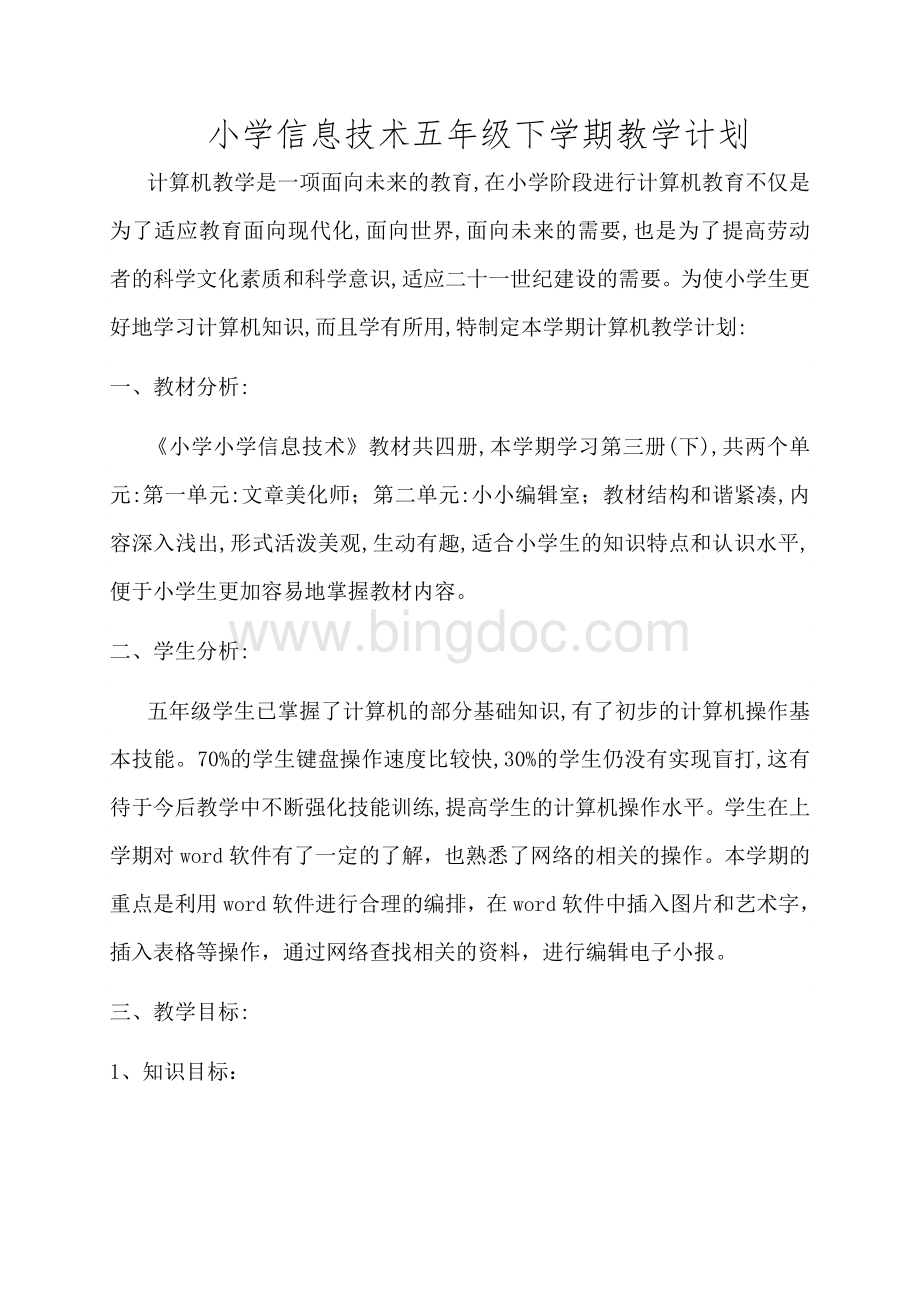
3.13
2美化表格我来做
3
3.16
3.20
3数据处理真轻松
4
3.23
3.27
4文档内容细检查
5
3.30
4.3
5文档页面再完善
6
4.6
4.10
6文档生成我在行
7
4.13
4.17
7电子小报齐欣赏
8
4.20
4.24
8做好设计效率高
9
4.27
5.1
9报头形式显个性
10
5.4
5.8
期中考试
11
5.11
5.15
10文字编排形式多
12
5.18
5.22
11图文并茂效果好
13
5.25
5.29
12优秀作品大家评
14
6.1
6.5
13电子刊物更精彩
15
6.8
6.12
14丰富内容随心做
16
6.15
6.19
15完善评价展成果
17
6.22
6.26
期末考试
18
6.29
7.3
19
7.6
7.10
20
7.13
7.17
教学设计
编写者
执教者
版本
人教版
学科
信息技术
课题
第一课 个性表格巧编辑
课时
教学目标
一课时
通过制作表格式的个人简历,达到以下目标:
1.熟练插入表格和输入文字的操作。
2.掌握合并与拆分单元格、调整行高与列宽的方法。
3.学会修饰、美化表格。
4.通过自主设计表格,培养学生的创新意识。
教学重点
插入表格和输入文字
教学难点
修饰、美化表格
教学准备
1.调试每台计算机。
2.打开计算机并由教师机控制。
3.由体委带队有秩序地进入微机室。
教学板块
教与学预设
(师生活动)
教学重构
(修改意见)
前置性作业
1.了解Word。
2.尝试在Word中制作课程表。
3.尝试在表格中输入文字。
教学过程
课前3分钟内容:
我来向大家介绍一个在网上搜索的中国著名旅游景点:
哈尔滨太阳岛公园太阳岛景区内有友渔园、花卉园、丁香园、儿童乐园、荷花湖、太阳湖、姊妹桥、亭桥、避雨长廊等特色景观,构成了山湖相映,清泉飞瀑,亭桥遇在柳、荷香鱼跃的美丽景色。
有惊险刺激的意大利方程式赛车、鳄鱼表演馆、有新建的冰雪艺术馆、网球俱乐部、有富于情趣的游船、碰碰车、还有功能齐全、设备配套的具有异国风情的友滑园度假村。
一、导入新课
同学们,用表格管理信息,既整齐又直观。
常用的表格有通信录、课程表、个人简历,以及一些数据统计表,如班费管理表、成绩统计表等。
下面以制作个人简历表格为例,介绍编辑、制作表格的方法。
二、插入表格
插入一个11行2列的表格。
1.教师演示讲解:
在Word文档中输入“个人简历”并居中对齐。
插入表格。
2.学生试操作。
如果表格中的行或列不够用,单击指定的行或列后,按右图所示操作,可以插入新的行或列。
三、合并拆分单元格
合并单元格是把多个单元格合成一个单元格,拆分单元格是把一个单元格分成多个单元格。
通过合并与拆分,可以改变表格的结构。
四、调整行高和列宽
插入的表格,每行具有相同的高度,每列具有相同的宽度,可以根据设计需要改变爱迪生些单元格的高度和宽度。
五、练一练
尝试做一个我们班级的课程表。
六、总结。
通过这节课的学习你们学会了在Word中制作表格,并且能够对表格进行合理的修改,老师为你们高兴,希望你们以后多动手操作,能够把表格修饰的更合理、美观。
板书设计
插入
表格 调整
修饰
教后随记
这是新学期的第一节课,学生们接触了一个全新的软件,非常的感兴趣,但是个别学生家里没有电脑,学习起来稍弱一些,我采取了小组合作的方法,让学生们分组互帮,这样解决了学生们的学习弱点,使学生们了解了表格的编辑方法,能够做出需要的表格。
执教时间
3月8日星期五
册数
五年级(下册)
单元
第二课 美化表格我来做
通过为表格设置边框和添加底纹的学习活动,达到以下目标:
1.学会设置文字格式。
2.掌握修饰表格的操作。
3.体验套用表格样式的便利性,增强学习的兴趣。
设置文字格式
修饰表格
1.尝试设置表格的边框。
2.尝试修饰表格。
哈尔滨太阳岛公园太阳岛景区太阳岛因地处冰城之中,四季景色各异,除夏季可到此避暑度假外,每年的冬季,这里都会有雪雕游园会,冬季的雪雕艺术博览会独具特色、形态万千,饮誉中华,洁白如玉的雪博艺术已成为哈尔滨冰雪节的重要组成部分,深受中外游人的青睐。
举办雪雕比赛的同时,还有各种形式的冰上运动,如滑冰橇、乘冰帆、溜冰、打冰球等。
以端午节为契机的太阳岛旅游文化节也将年年在公园举办。
同学们,我看到很多表格都有边框和背景效果,很好看!
现在我们也来美化一下自己的表格呀!
二、设置表格的边框
插入表格后,表格的边框一般是黑色单实线,需要时可以修改边框的样式和颜色。
选定某些单元格,然后设置边框样式,就可以单独修饰这些单元格的边框了。
要选定整个表格,除了通过拖动来选定,还可以把鼠标指针移到表格内后单击表格左上角出现的“十”字按钮。
三、添加单元格底纹
插入表格后,单元格的背景一般是没有颜色和图案的,需要时,可以添加单元格的底纹。
1.教师演示讲解
四、套用表格样式
在Word中预先定义了多种表格样式,可以根据需要选用。
注:
最好把文档另存一份后再操作,避免破坏原来的样式。
美化课程表。
通过这节课的学习你们学会了在Word中修饰表格,老师为你们高兴,希望你们以后多动手操作,能够把表格修饰的更合理、美观。
设置文字格式
表格
本节课继续学习表格的制作,学生们有了上节课的基础,学习起来比较容易,能够在表格中输入文字,并且大部学生能够修饰自己的表格,个别学生打字不是很熟练,影响自己的输入速度,还需要多加练习。
3月15日星期五
第三课 数据处理真轻松
通过对表格数据进行简单的处理,达到以下目标:
1.掌握表格中的数据排序和求和的方法。
2.掌握求最大、最小和平均值的方法。
3.体会用表格进行简单计算的便利性,增强运用信息技术解决实际问题的意识。
求和
数据排序
1.设置班级成绩表。
2.尝试使用表格中的命令。
在网上查到的旅游小常识:
中暑。
中暑的主要症状是大汗、口渴、头昏、耳鸣、眼花、胸闷、恶心、呕吐、发烧,严重者会神志不清,甚至昏迷。
人长时间地处在高热、高湿热环境中容易中暑,所以盛夏旅游,导游员要注意劳逸结合,避免游客长时间地在骄阳下活动。
若有人中暑,可置患者于阴凉通风处,平躺,解开衣领,放松裤带;
若有条件可让其饮用含盐饮料,对发烧者要用冷水或酒精擦身散热,服用必要的防暑药物;
缓解后让其静座(卧)休息。
严重中暑者做必要治疗后应立即送医院。
一、导入新课
同学们,在Word中,还可以对表格中的数据进行简单的计算。
我们一起试试吧!
二、排序
在进行数据处理时,常常需要对表格中的数据进行排序。
排序时,从低到高的顺序称为升序,从高到低的顺序称为降序。
1.教师演示讲解。
三、求和
1.教师演示讲解:
求和是计算一组数据的总和,是数据处理的常用操作。
计算机一般会自动选定参加计算的单元格范围。
利用公式,还可以计算某一行或某一列的平均值。
四、练一练
在小学生课后时间支配情况调查表中插入两行,然后利用公式求出相应的值。
五、总结。
通过这节课的学习你们学会了在Word中对表格中的数据进行处理,老师为你们高兴,希望你们以后多动手操作,能够把表格应用的更好。
表格中数据
排序
本节课有一定的难度,学习表格中的数据处理,比较抽象,学生们对求和公式掌握的比较好,理解了排序的用法。
3月22日星期五
第四课 文档内容细检查
通过对文档进行拼写和语法检查,显示修订内容以及查找和替换等学习活动,达到以下目标:
1.会利用拼写和语法检查功能检查文档错误。
2.能根据需要显示修订内容。
3.初步体验Word软件的智能性。
拼写和语法检查功能检查文档错误
能根据需要显示修订内容
2.在Word中输入一段自己喜欢的文章或古诗。
旅游小常识:
1.在青山绿水间旅游要学会走路。
掌握“走路经”者玩得轻松、愉快又安全;
反之则劳累、紧张,甚至受伤。
2.要走不要跳三步并做二步走或蹦蹦跳跳会加重膝踝负担,容易劳累或受伤。
3.要匀不要急匀速行走最省体力,而且有利于保持良好心态;
急一阵歇一阵的走路方式最累人。
4.快去慢返上午出游的路可走得稍快,傍晚返程则要慢些走,以免疲劳的关节、肌腱受伤。
5.走阶不走坡。
上下山时尽量走石阶,少走斜坡。
这样较符合力学和生理要求,安全又省力。
同学们,在Word中,可以利用拼写和语法检查功能进行查找和替换等操作。
二、拼写和语法检查
编写文档时,很难保证其中文字的拼写、语法都完全正确。
因此,在完成文档内容后还要进行拼写和语法检查。
Word提供了拼写和语法检查功能,可以初步筛查这些错误。
打开“拼写和语法”检查对话框。
在检查文档过程中,Word会自动找出文档中可能存在的错误,用绿色或红色突出显示,并在“建议”栏中给出可能的错误原因。
三、显示修订内容
在修改错误时,还可以窘态出显示修改的内容,便于其他人看到自己所做的具体修改。
四、查找和替换
教师讲解:
在编辑文档时,可以让计算机帮助查找指定的字或词,还可以通过替换的方式修改指定的内容。
1.利用字处理软件检查拼写和语法错误,与人工检查各有什么优势?
2.利用Word软件,除了可以检查中文的拼写和语法错误外,还可以检查英文的拼写和语法错误。
在Word中打开一篇英文文章,检查其中是否有拼写和语法错误。
通过这节课的学习你们学会了在Word中对拼写错误的处理,老师为你们高兴,希望你们以后多动手操作,能够把Word软件应用的更好。
一、用“拼写和语法”检查文档错误。
二、显示修订内容。
这节课的内容比较抽象,但是学生们通过小组合作的学习方式,并且通过上机操作,大部分学生掌握了对文档内容检查的方法!
3月29日星期五
第五课 文档页面再完善
通过设置标题样式、修改文档样式、调整文档视图等学习活动,达到以下目标:
1.学会为文档设置多级标题样式。
2.学会根据需要选用不同的视力查看文档。
3.体验层次分明的标题样式带给人的阅读愉悦感。
设置标题样式
认识Word中的视力
2.尝试设置标题。
中国著名旅游景点:
八达岭长城
八达岭长城位于北京市延庆县军都山关沟古道北口。
八达岭长城是中国古代伟大的防御工程万里长城的一部分,是明长城的一个隘口。
史称天下九一,是万里长城的精华,在明长城中,独具代表性。
该段长城地势险峻,居高临下,是明代重要的军事关隘和首都北京的重要屏障。
八达岭长城是明长城向游人开放最早的地段,八达岭景区以八达岭长城为主,兴建了八达岭饭店和由江主席亲笔题名的中国长城博物馆等功能齐全的现代化旅游服务设施。
八达岭景区以其宏伟的景观、完善的设施和深厚的文化历史内涵而著称于世。
同学们,在Word中,可以为文档设置标题样式,还可以选择合适的视力,使文档便于阅读。
二、设置标题样式
当文档内容较多时,可以适当设置文档的标题样式,使文档看起来更有条理、更有层次感。
文档结构图相当于文档的目录。
利用它,可以方便地查看文档的各级标题是否统一。
如果不统一,可以快速地进行调整。
三、修改样式
除了使用默认的样式外,还可以修改样式的名称以及其中文字的字休、字号、段落间距、行距等,为标题或正文段落设置个性化的样式。
四、认识Word中的视图
1.通过不同视图,可以从不同视角查看、编辑文档、组织页面。
2.视图:
阅读版式视图、大纲视图、Web版式视图、普通视图。
默认情况下,打开的Word文档处于页面视图状态。
分别以“普通视图”“Web版式视图”的方式打开文档,观察并思考它们和页面视力状态有何不同。
通过这节课的学习你们学会了在Word中对文档的设置,以及认识了几种视图,希望你们多加练习,能够把Word软件应用的更好。
一、标题样式。
二、视图版式。
这节课的内容学生非常喜欢,学生们能够根据自己的需要分小组合作,设置标题的样式,以及视图的版式,让自己的文档更合理!
4月5日星期五
第六课 文档生成我在行
通过插入页眉和页脚、制作目录和封面以及导出PDF文件的学习活动,达到以下目标:
1.学会插入页眉和页脚、调整页码。
2.学会为文档制作简单的目录和封面。
3.安步体验制作PDF文件的方法。
插入页眉和页脚。
制作目录和封面。
1.尝试页眉和页脚的设置。
2.尝试调整页码。
介绍一个电脑小知识:
经常进行“磁盘清理”和磁盘碎片整理”。
当硬盘用久了,无数次的新增、更改和删除程序和文件后,就会造成很多断断续续的扇区,非连续性的文件便会愈来愈多,硬盘磁头便需要花更多时间跳来跳去来读取数据,这就导致硬盘速度减慢。
因此,我们应该定期进行“磁盘清理”和磁盘碎片整理”,将所有非连续性的文件重新编排整齐。
处理方法:
点开始-程序-附件-系统工具-磁盘清理程序和磁盘碎片整理程序。
有可能整理过程很慢,那是你长时间没有清理或者有只读文件,请多执行几次,耐心等待。
碎片清理时要退出所有的应用程序。
同学们,在Word中,可以为文档添加封面,非常漂亮!
二、插入页眉和页脚
文档的页眉和页脚通常用来显示文档的附加信息,如时间、日期、页码、单位名称、著作权人、徽标等。
其中,页眉在页面的顶部,页脚在页面的底部。
不一定非要同时插入页眉和页脚,也可以只插入页眉或者只插入页脚。
三、制作目录和封面
对于设置好标题样式的文档,还可以把文档的各级标题提取出来,编排成目录,便于查看文档内容。
对封面内容进行调整,如删除不需要的文本框,添加文档标题、作者、来源、时间等。
四、转换为PDF文件
在Word中制作的文档必须在Word或者WPS等字处理软件中打开才能浏览。
实际应用中,可以利用WPS软件把它为PDF文件,这样就不受软件平台的限制,让更多的人更方便地浏览它。
看一看制作的目录页的页码是多少,正文页的页码是多少。
想一想为什么在制作目录前要插入分节符,目录页的页码是多少,正文页的页码又是多少。
通过这节课的学习你们学会了在Word中插入页眉和页脚、调整页码,以及封面的设置,希望你们多加练习,能够把Word软件应用的更好。
一、插入页眉、页脚。
二、调整页码。
三、制作封面。
4月12日星期五
第七课 电子小报齐欣赏
通过拉家常精彩的电子小报的学习活动,达到以下目标:
1.学会利用因特网搜索并浏览电子小报。
2.了解电子小报的制作流程。
3.初步具备评价和欣赏电子小报的能力。
认识电子小报
电子小报的制作流程
1.了解电子小报。
2.了解电子小报制作流程。
电脑小知识:
如何关闭WinXP的错误报告?
右键单击“我的电脑”,打开“系统属性”窗口,选择“高级”标签,单击“错误报告”,选择“禁用错误报告”,以后Windows就不会询问你是否要发送报告了,只会告诉你程序出错需要关闭。
同学们,我们已经认识了Word这位文本编辑的好助手。
你知道吗,其实Word还有很多本领呢!
我们现在就看一看它的其他本领吧!
二、认识电子小报
Word具有丰富的编辑功能,不仅可以编辑图文并茂的文档,还可以制作出各种精美、实用的作品。
电子小报是电子报刊的一种,主要由以下两部分组成。
标题栏(报头)、主体内容栏。
有时还可以根据需要设计导读栏,用简洁的文字列出重点内容,以引起读者的注意。